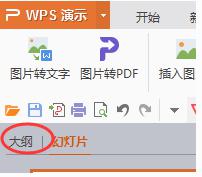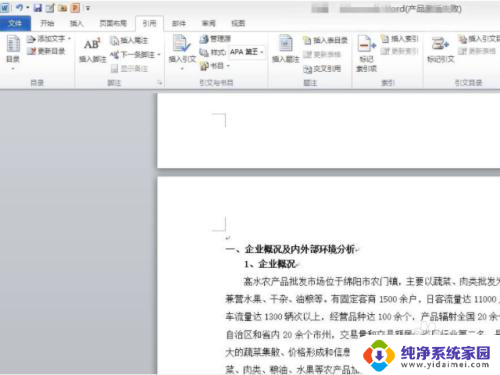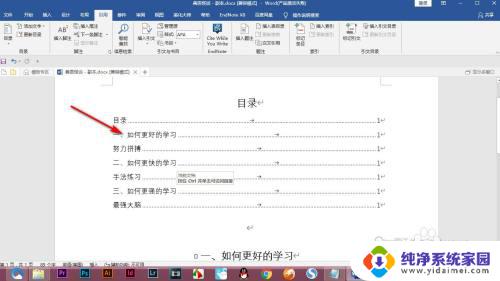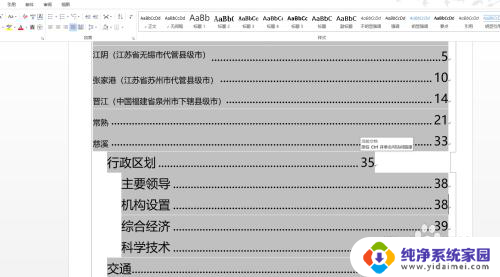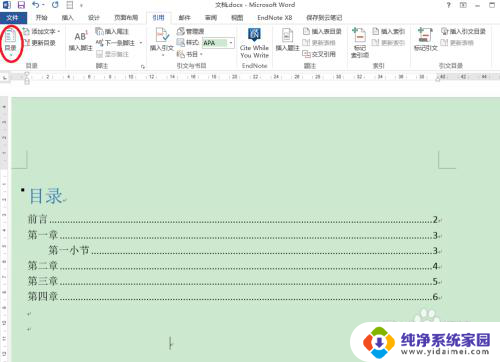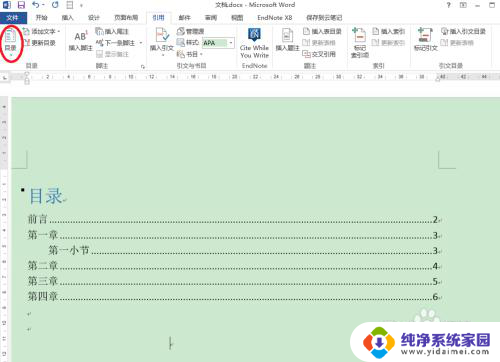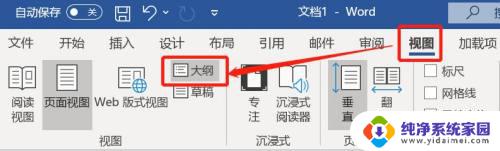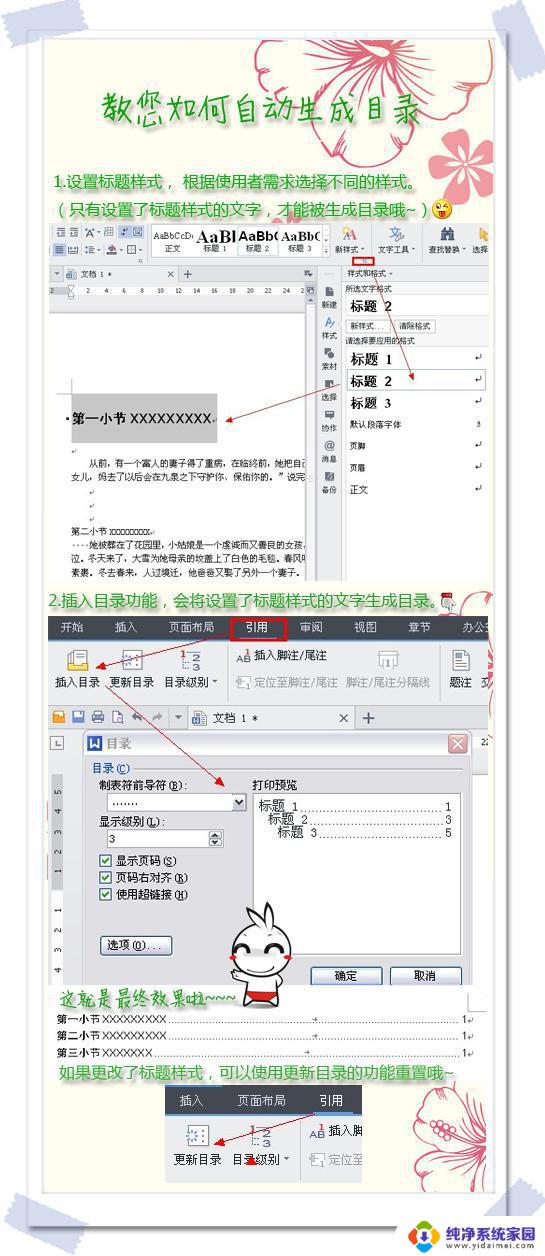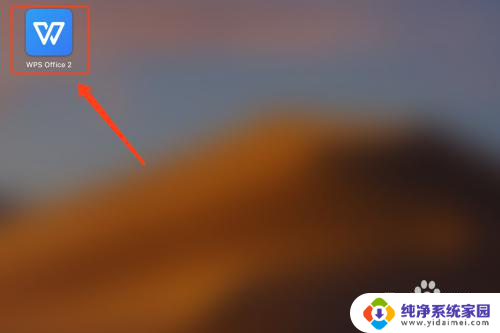word怎么用大纲生成目录 目录自动生成大纲步骤
更新时间:2024-02-01 11:59:23作者:jiang
在现代社会我们常常需要处理大量的文档和资料,而其中一个重要的部分就是生成目录和大纲,手动编写目录和大纲不仅费时费力,还容易出错。为了解决这个问题,我们可以利用现代技术来实现目录的自动生成。其中一种常见的方法就是使用文字处理软件中的功能来生成目录和大纲。通过使用特定的命令或操作,我们可以轻松地为文档生成目录,并根据需要自动调整目录的层级结构。这种方法不仅提高了工作效率,还能确保目录的准确性和一致性。接下来我们将介绍一些使用大纲生成目录的步骤,帮助大家更好地利用这一功能。
具体步骤:
1.开启WORD文档,选择菜单栏上“视图-大纲”,进到大纲视图。
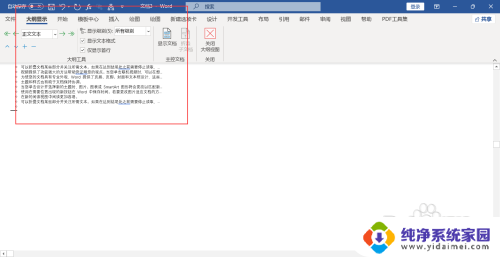
2.选中要在目录中显示的标题文字,选择菜单栏上“正文文本”设置为一级。
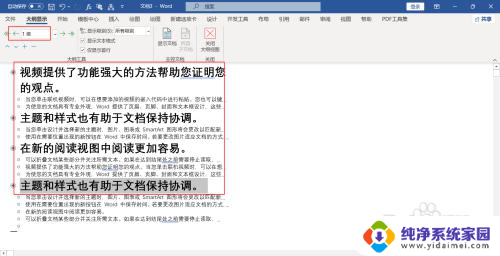
3.选择菜单栏上“引用-目录-自动目录”。
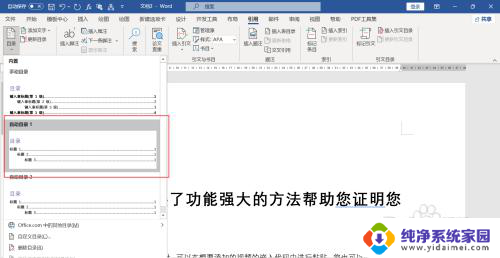
4.页面前面根据大纲一级自动生成目录。
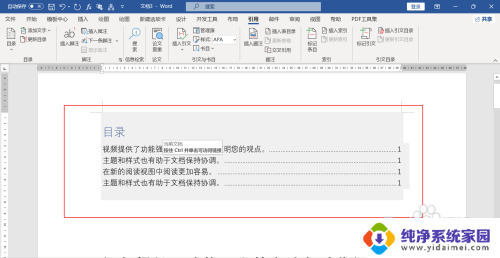
以上就是使用大纲生成目录的方法,希望对遇到这种情况的朋友们有所帮助。